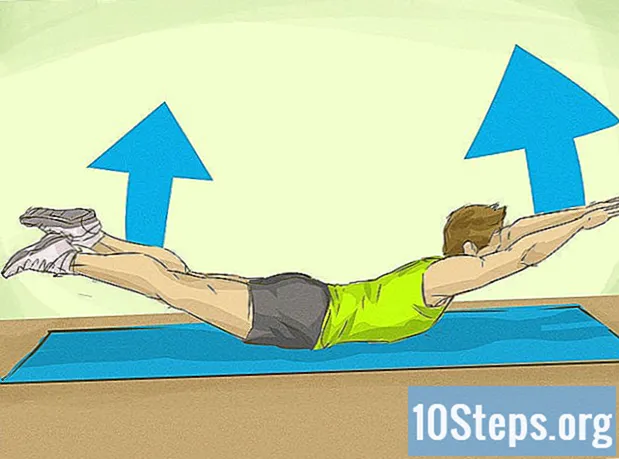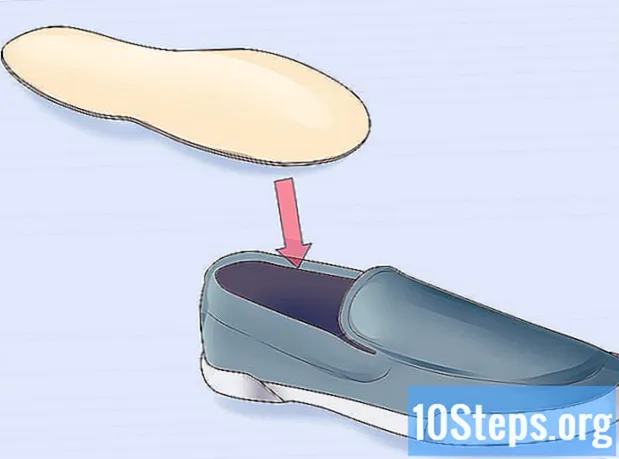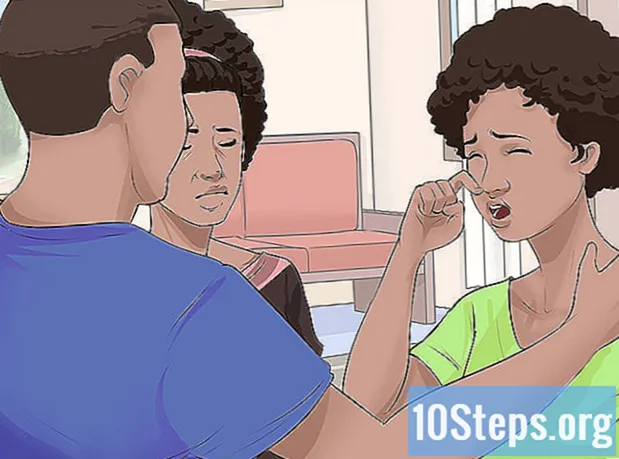Autore:
Gregory Harris
Data Della Creazione:
9 Lang L: none (month-011) 2021
Data Di Aggiornamento:
9 Maggio 2024

Contenuto
Altre sezioniQuesto articolo mostra come creare un backup dei contenuti del disco rigido del tuo Mac senza utilizzare Time Machine.
Passi
Parte 1 di 2: preparazione al backup
, fare clic Ricomincia... nel menu a discesa e fare clic su Riavvia ora quando richiesto. Il tuo Mac inizierà a riavviarsi.
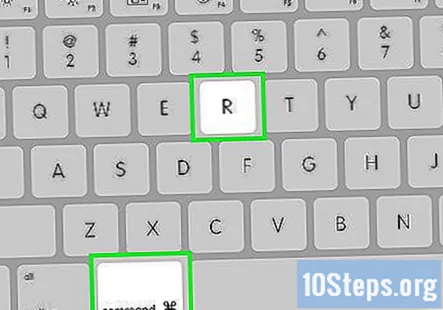
tieni premuto ⌘ Comando+R. Dovrai farlo immediatamente dopo aver fatto clic Riavvia ora e tenerli premuti finché non viene visualizzata la schermata di ripristino.
Attendi che venga visualizzata l'icona di ripristino. Assomiglia a un globo rotante. Una volta visualizzata l'icona, puoi rilasciare il file ⌘ Comando e R chiavi. Il tuo Mac continuerà a caricare la schermata di ripristino; quando finisce, puoi procedere alla parte successiva.
Parte 2 di 2: backup del Mac
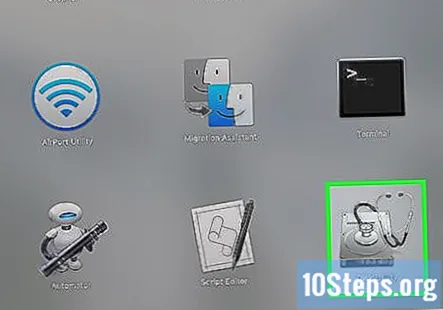
Clic Utility Disco. Si trova al centro della finestra di ripristino.
Clic Continua. Questa opzione si trova nell'angolo in basso a destra della finestra. In questo modo si apre la finestra Utility Disco.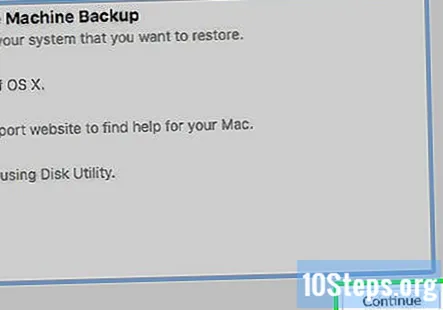
Seleziona il tuo disco rigido esterno. Fai clic sul nome o sulla lettera del tuo disco rigido esterno nella parte sinistra della finestra.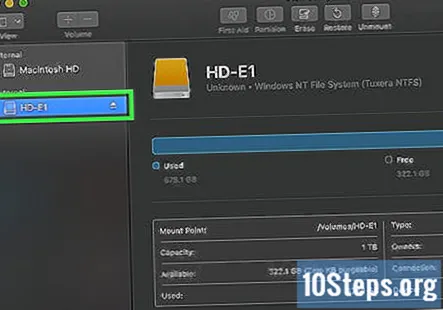
Clic modificare. Questa voce di menu si trova nell'angolo superiore sinistro dello schermo. Apparirà un menu a tendina.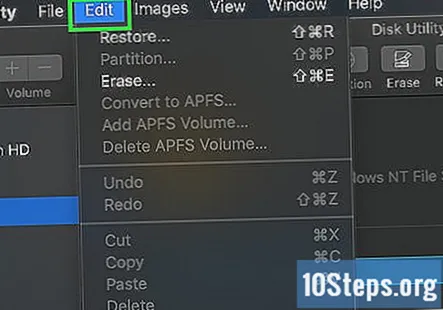
Clic Ristabilire…. È nel menu a discesa. Questo aprirà una finestra pop-up.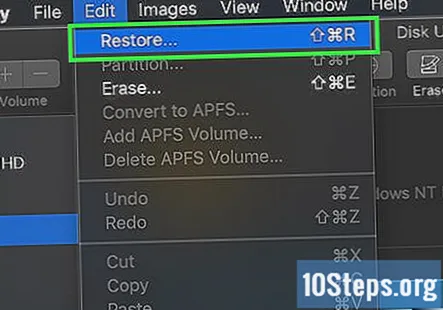
Seleziona il disco rigido del tuo Mac. Fai clic sulla casella a discesa "Ripristina da", quindi sul nome del disco rigido del tuo Mac nel menu a discesa risultante.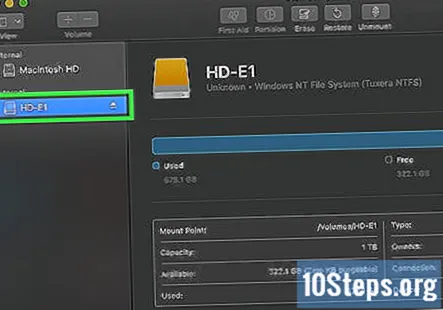
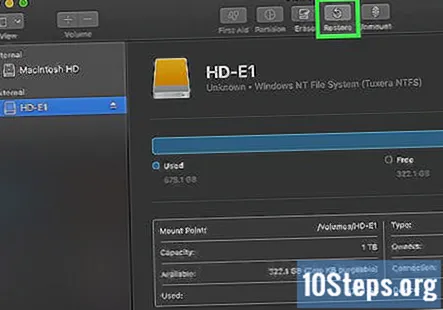
Clic Ristabilire. È un pulsante blu sul lato destro della finestra. Ciò richiederà al contenuto del disco rigido del tuo Mac di iniziare a copiare sul tuo disco rigido esterno.
Attendi che la copia finisca. Quando richiesto, sei libero di riavviare il Mac e iniziare a usarlo come al solito.
Espelli il tuo disco rigido esterno. Ciò garantirà che le informazioni archiviate sull'unità non vengano danneggiate accidentalmente.
Domande e risposte della comunità
Questo rimuoverà i dati già presenti sul disco rigido?
Nessuna delle operazioni precedenti rimuoverà i dati già presenti sul disco rigido interno principale del Mac. Tuttavia, il passaggio 3 della parte 1 rimuoverà i dati già presenti sul disco rigido esterno.
Posso utilizzare un HDD esterno con formattazione ExFat?
Si, puoi. Ciò è utile se desideri utilizzare lo stesso HDD con Mac e Windows.
L'ho fatto e ha cancellato tutti gli altri file preesistenti sul mio disco rigido esterno. Cosa dovrei fare?
È necessario formattare l'unità in un tipo che funzioni bene con il Mac (ma ciò eliminerà i file, quindi eseguirne il backup su un'altra unità), quindi partizionare l'unità.
Posso usare un disco rigido già in uso? È già in formato ExFAT, quindi non sarà più necessario riformattarlo, ma il ripristino del mio computer eliminerà tutti gli altri contenuti del disco rigido? Risposta
Sto pensando di eseguire il downgrade da Catalina. Se eseguo il backup in questo modo, manterrà anche il sistema operativo? Risposta
Il processo di ripristino è andato bene fino alla fine quando ho ricevuto un errore di stato del sistema operativo 5 e non è riuscito. Cosa ho fatto di sbagliato? Risposta
Posso utilizzare questo metodo per eseguire il backup su un'unità esterna quando l'unità interna non funziona? Risposta
Suggerimenti
- Questo processo è noto anche come "creazione di immagini" del disco rigido, perché crea un'immagine perfetta dei contenuti del disco rigido e della loro posizione esatta.
- Il backup con Time Machine è relativamente semplice e richiede solo un disco rigido esterno: non è necessario un disco rigido Time Capsule (o AirPort) di Apple per utilizzare Time Machine.
Avvertenze
- I dati memorizzati su dischi rigidi esterni possono deteriorarsi con il passare del tempo. Assicurati di eseguire regolarmente il backup del tuo Mac (ad esempio, una volta al mese).